Теги гравців у Xbox Live необхідні для ідентифікації
- Найчастіше ви не можете змінити ігрові теги, оскільки вибрані теги не відповідають вимогам форматування, містять неприйнятний вміст або вже зайняті.
- Головним чином ви можете вирішити ці неочікувані помилки, відредагувавши теги так, щоб вони відповідали вимогам форматування.
- Іноді вам, можливо, доведеться чекати закінчення перебоїв у роботі служби, коли ви не можете змінити тег гравця.
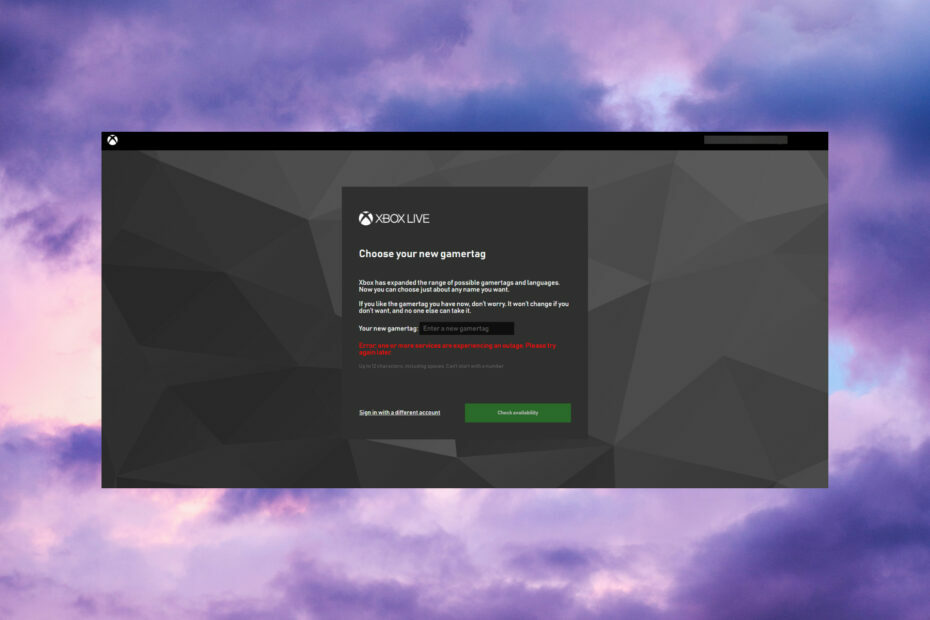
XВСТАНОВИТИ, НАТИСНУВШИ ЗАВАНТАЖИТИ ФАЙЛ
- Завантажте Restoro PC Repair Tool який поставляється із запатентованими технологіями (патент доступний тут).
- Натисніть Розпочати сканування щоб знайти проблеми з Windows, які можуть спричиняти проблеми з ПК.
- Натисніть Відремонтувати все щоб вирішити проблеми, що впливають на безпеку та продуктивність вашого комп’ютера.
- Restoro завантажив 0 читачів цього місяця.
Gamertags — це імена альтер-его для гравців усередині Ігри на Xbox світ. Microsoft дозволяє гравцям змінювати свої ігрові теги, якщо вони цього хочуть. Однак деякі з наших читачів повідомили, що вони не можуть змінити свої ігрові теги.
Чому я не можу змінити тег гравця?
Є кілька повідомлень про помилку, які гравці можуть бачити, коли намагаються змінити свої ігрові теги. Ось деякі з найпоширеніших помилок тегу гравця:
- Помилка: ввкажіть ім'я користувача та спробуйте ще раз
- Сталася неочікувана помилка. Будь-ласка спробуйте пізніше
- Помилка 80154303
- Цей тег гравця заборонений. Спробуйте інший.
Чи здається будь-яка з наведених вище помилок тегу гравця знайомою? Якщо так, можливо, щось не так із новим тегом гравця, який ви вводите. Наприклад, тег може містити неприйнятний вміст, не відповідати вимогам форматування або бути не унікальним (він уже зайнятий).
Бувають також ситуації, коли gamertag змінюється сам по собі з тих самих причин, що й наведені вище.
Корпорація Майкрософт дозволяє гравцям лише один раз змінювати свої ігрові теги без стягнення плати. Однак після цього великий М стягує з гравців 9,99 доларів США за зміну ігрових тегів. Таким чином, проблеми з оплатою (рахунками) також іноді можуть заважати гравцям змінювати свої ігрові теги.
Крім того, час від часу можуть виникати загальні проблеми з перебоями в роботі служби Microsoft. Через такі проблеми гравці не можуть змінити свої ігрові теги.
Як я можу вирішити проблеми та змінити тег гравця?
Перш ніж перейти до більш складних рішень, давайте перевіримо кілька простих завдань із нашого списку:
- Спочатку перевірте, чи є Microsoft і Збої служби Xbox. Відкрийте сторінку стану Xbox у веб-переглядачі та знайдіть на цій сторінці символи серйозних або обмежених збоїв у роботі служб. Якщо ви знайдете їх, просто перевірте через кілька хвилин, щоб перевірити, чи проблему вирішено.
- Якщо ви бачите код помилки 80154303 намагаючись змінити тег гравця, переконайтеся, що ваш тег гравця ще не зайнятий. Виберіть інший тег гравця.
- Також переконайтеся, що ви дотримуєтеся форматування. Теги гри не можуть містити більше 12 символів, включаючи пробіли, або починатися з цифр.
- Щоб виключити можливі проблеми з веб-переглядачем, спробуйте змінити тег гравця на Веб-сайт Xbox в іншому браузері. Опера це чудова альтернатива Chrome, Edge і Firefox із безліччю унікальних функцій, таких як вбудований VPN, Opera Flow, програвач на бічній панелі, інструмент пошуку вкладок і багато іншого, тож ви можете спробувати.
- Не включайте неприйнятний вміст у тег гравця. Якщо ви бачите a Цей тег гравця заборонений повідомлення, то воно, ймовірно, було відхилено через неприйнятний вміст.
Порада експерта:
СПОНСОРОВАНО
Деякі проблеми з ПК важко вирішити, особливо коли мова йде про пошкоджені сховища або відсутні файли Windows. Якщо у вас виникли проблеми з виправленням помилки, ваша система може бути частково зламана.
Ми рекомендуємо встановити Restoro, інструмент, який просканує вашу машину та визначить несправність.
Натисніть тут завантажити та почати ремонт.
Як Служба Xbox Live доступний у багатьох регіонах, не завжди цілком очевидно, що таке неприйнятний вміст.
Якщо ви перевірили всі умови вище, давайте переглянемо фактичні рішення, які можуть додатково вирішити проблему.
1. Перевірте спосіб оплати
Якщо ви раніше змінювали тег гравця, вам потрібно буде вибрати відповідний спосіб оплати для оплати в розмірі 9,99 доларів США. Переконайтеся, що ви налаштували дійсний платіж, натиснувши Оплата та виставлення рахунків на сторінці облікового запису Microsoft. Натисніть + Додати новий платіж метод, щоб налаштувати дійсний метод.

Якщо ви вибрали спосіб оплати кредитною чи дебетовою карткою, перевірте дані картки. Можливо, закінчився термін дії картки. Якщо так, вам потрібно буде додати нову картку на заміну до свого облікового запису Microsoft.
- Повідомлення не вдалося завантажити: як виправити цю помилку Discord
- Виходить з ладу режим Big Picture у Steam? 9 Виправлення
- Mortal Kombat 1 офіційно вийде 19 вересня
2. Змініть тег гравця за допомогою консолі Xbox
- Увімкніть консоль і натисніть Гід кнопка панелі керування.
- Виберіть зображення профілю у верхньому лівому куті та натисніть А на панелі керування.
- Далі виберіть Мій профіль варіант.

- Потім виберіть Налаштувати профіль пункт меню та виберіть поле, яке містить ваш тег гравця.
- Введіть новий тег гравця за допомогою екранної клавіатури.

- Натисніть Змінити тег гравця кнопку.
Якщо ви все ще не можете змінити тег із зазначеними вище виправленнями, зверніться до служби підтримки Microsoft для Xbox. Для цього натисніть Зв'яжіться з нами кнопку на Як змінити тег гравця Xbox сторінки. Потім виберіть Обліковий запис і профіль і Я хочу змінити тег гравця параметри.
Агенти на форумі підтримки Microsoft також можуть допомогти. Натисніть на Задайте питання кнопку в розділі Xbox Форум Microsoft щоб додати там пост. Опишіть проблему тегу гравця у своїй публікації на форумі, і агент відповість незабаром.
Загалом, вирішити більшість проблем, які виникають через зміну тегів геймера, відносно просто. У більшості випадків гравцям зазвичай потрібно вибрати інші теги або дещо змінити вибрані, щоб вирішити такі проблеми.
Виникли проблеми? Виправте їх за допомогою цього інструменту:
СПОНСОРОВАНО
Якщо наведені вище поради не допомогли вирішити вашу проблему, на комп’ютері можуть виникнути глибші проблеми з Windows. Ми рекомендуємо завантаження цього інструменту відновлення ПК (оцінка «Чудово» на TrustPilot.com), щоб легко їх вирішити. Після встановлення просто натисніть Розпочати сканування кнопку, а потім натисніть на Відремонтувати все.


